Microsoft 365 profiilis olevad hääldussõnad

Kellegi häälduse õige kasutamine on üks põhilisi viise näidata, et me peame olema kaasavad ja lugupidavad. Kui meile viidatakse vales häälikus, võib see panna meid tundma end lugupidamatuna, kehtetuks tunnistatuna ja võõrdunud. Hübriidses multikultuurses töökohas võib õigete häälduse lihtne kasutamine aidata luua usaldust ja parandada kolleegide vahelist suhtlust. Kui teie administraator on teie ettevõttes sisse lülitanud häälsõnad, saate need oma profiilikaardile lisada. Teie profiilis olevad hääldussõnad (sh külaliskontod) on teie töö- või koolikasutajatele nähtavad.
Mis on asesõnad?
Asesõnad on sõnad, mida kasutatakse kellegi nime asendamiseks lauses( nt "he", "she" või "they" inglise keeles).
Näited:
-
Nad küsisid juhiseid
-
Ütlesin neile, et koosolek on kell 9.00
-
See kontor on tema oma
-
Ta osaleb
Sõltumata sellest, kas ühis- või avalikult kuvada hääldussõnad on alati üksikisiku omad või mitte. Teine isik ei tohiks kunagi ühele inimesele hääldusi määrata. Neid kasutav isik peaks otsustama, millal, kus ja milliseid hääldusi kasutatakse (sh kas seda funktsiooni kasutada). Kellegi eessõna teadmine ei ole alati võrdeline nende sooidentiteedi tundmisega. Oluline on see, et asesõnade funktsiooni kasutamine üksikkasutajana peaks olema valikuline, mitte kohustuslik.
Oluline on arvestada, et transsoolistele ja mitte binaarsetele inimestele, kes katavad nõudmisi töökohas, koolis või muus kontekstis, võivad muuta oma häälduste jagamise mugavamaks. Pidage meeles kohalikke seadusi, määrusi või kultuurinorme, mis võivad transsoolistele või mitte binaarsetele inimestele kaasa tuua lisariske, kui kaalute asesõnade funktsiooni kasutamist.
Microsoft 365 profiilis hääldussõnade lisamine, muutmine või kustutamine
-
Valige Teamsi paremas ülanurgas oma profiilipilt ja seejärel oma nimi/meiliaadress.
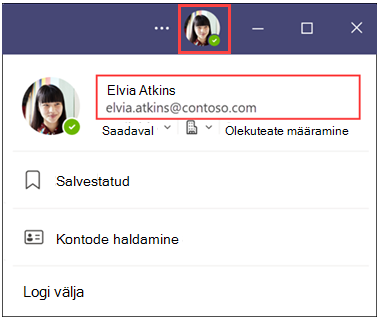
-
Valige oma profiilikaardil + Pronouns või teie nime all loetletud hääldussõnad.
-
Asesõnade lisamiseks või muutmiseks valige näidetest (saadaval ainult inglise keeles) või sisestage oma nimi. Kustutamiseks eemaldage oma hääldussõnad.
Märkus.: Asesõnad peavad koos tühikutega olema kuni 60 märgi pikkused.
-
Profiili värskendamiseks valige Salvesta . Kui te ei soovi muudatusi salvestada, valige Loobu . Alltoodud näites on Elvia Atkins valinud asesõnaks She/Her . Muudatused värskendatakse ja kajastuvad teie profiilikaardil kohe pärast nupu Salvesta valimist.
-
Kinnitusdialoogi sulgemiseks valige Sain selle .
-
Avage Teams mobiilirakenduses ja valige oma profiilipilt. Kuvatakse teie profiilikaart.
-
Valige oma profiilikaardil + Pronouns või teie nime all loetletud hääldussõnad.
-
Asesõnade lisamiseks või muutmiseks valige näidetest (saadaval ainult inglise keeles) või sisestage oma nimi. Kustutamiseks eemaldage oma hääldussõnad.
Märkus.: Asesõnad peavad koos tühikutega olema kuni 60 märgi pikkused.
-
Profiili värskendamiseks valige Salvesta . Kui te ei soovi muudatusi salvestada, valige Loobu . Muudatused värskendatakse ja kajastuvad kohe teie profiilikaardil.
-
Avage Outlooki veebirakendus ja valige Outlooki meilirakenduses või kalendris oma nimi või profiilipilt.
Märkus.: Hääldusfunktsioon pole Outlooki portaalis Minu konto saadaval.
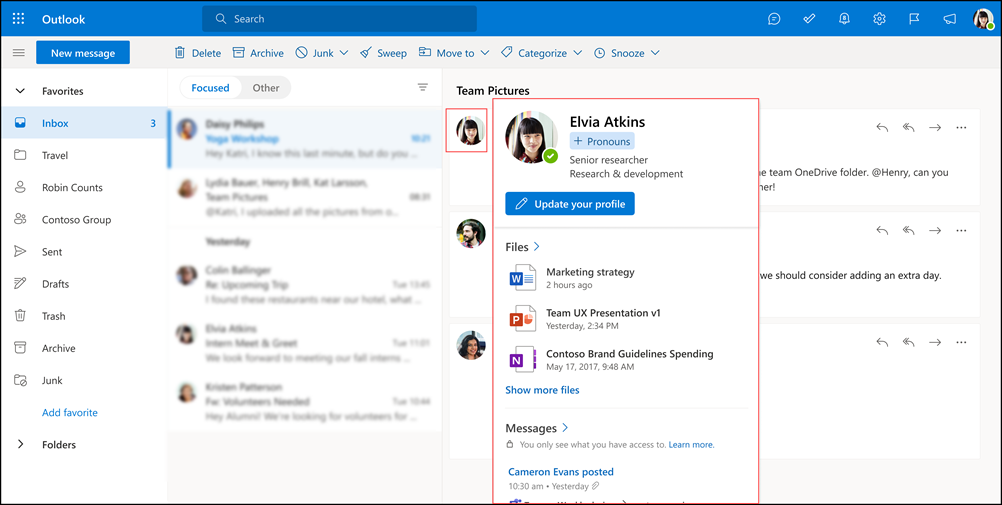
-
Valige oma profiilikaardil + Pronouns või teie nime all loetletud hääldussõnad.
-
Asesõnade lisamiseks või muutmiseks valige näidetest (saadaval ainult inglise keeles) või sisestage oma nimi. Kustutamiseks eemaldage oma hääldussõnad.
Märkus.: Asesõnad peavad koos tühikutega olema kuni 60 märgi pikkused.
-
Profiili värskendamiseks valige Salvesta . Kui te ei soovi muudatusi salvestada, valige Loobu . Alltoodud näites on Elvia Atkins valinud asesõnaks She/Her . Muudatused värskendatakse ja kajastuvad teie profiilikaardil kohe pärast nupu Salvesta valimist.
-
Kinnitusdialoogi sulgemiseks valige Sain selle .










